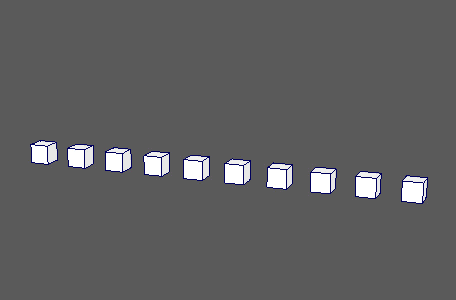
行、列、ステップ エフェクトのような構造にポイントを配分します。初めて MASH ネットワークを作成すると、これらのノードのいずれかが既定で作成されます。
- ポイント数(Number of Points)
- 作成する(インスタンサ(Instancer)が後でオブジェクト インスタンスを配置する)ポイントの数を決定します。
- 配置(Arrangement)
-
配分の方法を指定します。次のオプションがあります。
- リニア(Linear):ラインに沿ってポイントを配分します。
- 放射状(Radial):円の円周に沿って、またはらせん状にポイントを配分します。
- 球面(Spherical):架空の球のサーフェス上にランダムにポイントを配分します。自動でアニメートします。
- メッシュ(Mesh):ポリゴン メッシュに沿ってまたはポリゴン メッシュ内にポイントを配分します。
- グリッド(Grid):2D または 3D のマトリックスにポイントを配分します。
- 初期状態(Initial State):手動で指定したトランスフォームと同じ位置/回転/スケールでポイントを配置できます。
- ボリューム(Volume):球または立方体のボリューム内にポイントをランダムに分散させます。
リニア(Linear)
- 中心配分(Center Distribution)
- 距離 X (Distance X)、距離 Y (Distance Y)、距離 Z (Distance Z)
- 3 つの軸のそれぞれにあるポイントの間隔をコントロールします。
- スケール X (Scale X)、スケール Y (Scale Y)、スケール Z (Scale Z)
- すべてのオブジェクト インスタンスのスケールをコントロールします。
- 回転 X (Rotate X)、回転 Y (Rotate Y)、回転 Z (Rotate Z)
- すべてのオブジェクト インスタンスの回転をコントロールします。
- オフセット(Offset)
- オブジェクトあたり 3 つのトランスフォームに増分オフセット値を追加します。
放射状(Radial)
- 半径(Radius)
- ポイントを配分する中心からの半径を指定します。
- 角度(度)(Angle (degrees))
- ポイントを配分する中心からの角度(度)を指定します。
- Z オフセット(Z Offset)
- Z 軸に沿ってポイントを配分する長さを指定します。値を小さくすると円形の配分になり、値を大きくするとらせん状の配分になります。
- 放射状の軸(Radial Axis)
- インスタンスがが配置される軸を指定します。
- 回転の計算(Calculate Rotation)
- 円の円周が下を向くように自動的に回転します。
- ランプを無視(Ignore Ramps)
- ランプ(Ramps)セクション内の任意のランプのエフェクトをミュートすることができます。
グリッド(Grid)
- 中心配分(Center Distribution)
- 距離 X (Distance X)、距離 Y (Distance Y)、距離 Z (Distance Z)
- 3 つの軸のそれぞれにあるポイントの間隔をコントロールします。
- グリッド X (Grid X)、グリッド Y (Grid Y)、グリッド Z (Grid Z)
- グリッド内の列と行の数をコントロールします。
ボリューム(Volume)
- ボリューム シェイプ(Volume Shape)
- 配置(Arrangement)がボリューム(Volume)に設定されている場合に、ポイントを分散させるボリュームのシェイプを決定します。
- ボリューム サイズ(Volume Size)
- エッジ(ボリューム シェイプ(Volume Shape)が立方体(Cube)に設定されている場合)で囲まれているボリューム、または半径(ボリューム シェイプ(Volume Shape)が球(Sphere)に設定されている場合)内のボリュームのサイズを決定します。
- 球面バイアス(Spherical Bias)
- 球のボリューム内のポイントと球の中心の近さを、ポイントとこの球のエッジの近さと比較して決定します。
球(Spherical)
- 角度 X (度)(Angle X (degrees))、角度 Y (度)(Angle Y (degrees))
- 各軸でポイントを配分する中心からの角度(度)を指定します。
- 半径(Radius)
- ポイントを配分する中心からの半径を指定します。
- アニメーション スピード(Animation Speed)
- ポイントがアニメーション時間(Animation Time)の範囲内で球の周囲を移動するスピードを変更します。
- アニメーション時間(Animation Time)
- アニメーション スピード(Animation Speed)に従ってポイントを球の周囲に移動します。
- ランプを無視(Ignore Ramps)
- ランプ(Ramps)セクション内の任意のランプのエフェクトをミュートすることができます。
メッシュ(Mesh)
- 方法(Method)
-
配置(Arrangement)がメッシュ(Mesh)に設定されている場合、このアトリビュートが接続されたメッシュに沿って配分の方法を指定します。次のオプションがあります。
- 散乱(Scatter):メッシュのサーフェス上にポイントをランダムに配分します。
- 頂点(Vertex):メッシュの頂点にポイントを配分します。
- ランダム頂点(Random Vertex):ランダム頂点上にポイントを配分します。
- 面の中心(Face Centre):面の中心にポイントを配分します。
- ランダム面の中心(Random Face Centre):ランダム面の中心にポイントを配分します。
- ボクセル(voxel):接続されたメッシュをポイントにで埋め尽くします。
- コンポーネントの選択セット(Component Selection Set):接続した選択セットに属するコンポーネントにポイントを配分します。
- エッジ(Edge):メッシュ エッジの中心に沿ってポイントを配分します。
- ランダム エッジ(Random Edge): ランダム エッジの中心に沿ってポイントを配分します。
- UV 空間(UV Space):ポイントを UV に分散させます。
- 法線に沿って押し込み(Push Along Normal):
- 接続されているメッシュの法線に沿ってポイントを移動します。
- アップ ベクトル(Up Vector)
- 各オブジェクト インスタンスの方向を上向きに指定します。
- 入力メッシュ(Input Mesh)
-
入力として使用されている現在のメッシュを表示します。メッシュを中マウス ボタンでこのフィールドにドラッグするか、右クリックして、選択したメッシュに接続できます。メッシュが既に接続されている場合は、右クリックしてそのメッシュを除去したり、アウトライナ(Outliner)に表示したり、ワイヤフレームを表示することができます。
- 選択の設定(Selection Set)
-
入力として使用されている現在の頂点、フェース、エッジの選択セットを表示します。メッシュを中マウス ボタンでこのフィールドにドラッグするか、右クリックして選択した選択セットを接続することができます。選択セットが既に接続されている場合は、右クリックしてそのセットを除去したり、アウトライナにそのセットを表示することができます。方法(Method)がコンポーネントの選択セット(Component Selection Set)に設定されている場合にのみ機能します。
- 回転の計算(Calculate Rotation)
- メッシュの法線に従ってポイントを自動的に回転します。
- 塗り潰しメッシュ(Flood Mesh)
- オブジェクトのインスタンスで自動的にメッシュを塗り潰し、ポイント数(Number of points)をオーバーライドします。
- ランプを無視(Ignore Ramps)
- ランプ(Ramps)セクション内の任意のランプのエフェクトをミュートすることができます。
- 散乱にはフェース領域が使用されます(Scatter uses Face Area)
- 有効にすると、各フェースの個別の領域に基づいてポイントが散乱されます。方法(Method)が散乱(Scatter)に設定されている場合、通常、より均一な配分になります。
フェース(Face)/エッジ(Edge)
これらのオプションは、方法(Method)が面の中心(Face Centre)、ランダム面の中心(Random Face Centre)、エッジ(Edge)、ランダム エッジ(Random Edge)のいずれかに設定されている場合に使用できます。
- スケールを有効化(Enable Scaling)
- インスタンスは、配置されているフェースの領域に従ってスケールされます。
- スケール乗数(Scale Multiplier)
- 面スケールを使用(Use Face Scale)の設定に乗数を適用します。
- エッジの位置合わせ(Edge Alignment)
- 方法(Method)がエッジ(Edge)またはランダム エッジ(Random Edge)に設定されている場合に、位置合わせするエッジの部分を指定します。
ボクセル(Voxel)
これらのオプションは 方法(Method)がボクセル(Voxel)に設定されている場合に使用できます。
- ボクセル サイズ(Voxel Size)
- ポイントを配置するボクセルのサイズを指定します。ボクセル サイズを小さくするとポイントが増えますが、計算が遅くなります。
- 最大ボクセル数(Maximum Voxel Count)
- 使用できるボクセルの総数を指定します。作成されているボクセルの数がわからなくなった場合に、パフォーマンスの低下を防ぐことができます。
- ボクセル モード(Voxel Mode)
-
- シェルのみ(Shell Only):メッシュ フェース上にのみボクセルを作成します。
- 塗り潰しとシェル(Fill and Shell): メッシュ上、およびメッシュ内にボクセルを作成します。
- 塗り潰しのみ(Fill Only): シェル内にのみボクセルを作成します。
- ボクセル コンテナ(Voxel Container)
- 現在のボクセルのバウンディング ボックス(ある場合)を表示します。
- コンテナの作成(Create Container)
- ボクセルのバウンディング ボックスを作成して、ボクセルで埋め尽くしたまま、スペースを移動するメッシュをアニメートできるようにします。
初期状態
これらのオプションは方法(Method)が初期状態(Initial State)に設定されている場合に使用できます。
- 初期変換(Initial Transforms)
- MASH ポイントの初期状態を現在決定しているトランスフォームのリストを表示します。ポイントはリストの先頭から順に ID によって配分され、トランスフォームより多くのポイントがある場合は、ループします。トランスフォームを中マウス ボタンでこのフィールドにドラッグするか、右クリックして選択したトランスフォームを追加することができます。リストで任意のトランスフォームを選択して右クリックし、トランスフォームを除去またはアウトライナで表示することができます。
注: カスタム トランスフォームを指定しない場合は、インスタンス化されたオブジェクトのトランスフォームが自動的に使用されます。
ペイント エフェクト
これらのオプションは方法(Method)がペイント エフェクト(Paint Effects)に設定されている場合に使用できます。
- メイン(Main)、花(Flowers)、リーフ(Leaves)
- どのストロークをそれに沿って配分するかを指定します。
- 塗り潰しメッシュ(Flood Mesh)
- 現在のポイント数(Number of Points)値に関係なく、すべての有効なストロークを塗り潰すために十分なポイントを配分します。
- ペイント エフェクト ストローク(Paint Effects Strokes)
- 配分に使用する現在のペイント エフェクト(Paint Effects)ストロークを表示します。strokeShape ノードを中ボタンを押しながらドラッグするか、ノードの 1 つを選択してこのフィールドを右クリックし、接続(Connect)をクリックして追加します。
- スケールを有効化(Enable Scaling)
- ペイント エフェクト ストローク(Paint Effects Strokes)に従ってポイントをスケールします。
- 回転の計算(Calculate Rotation)
-
ペイント エフェクト ストローク(Paint Effects Strokes)および指定されたアップ ベクトル(Up Vector)に従って回転します。木の葉をカスタマイズするような場合に便利です。
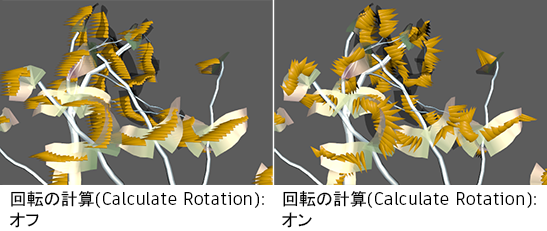
- Pfx モード(Pfx Mode)
-
選択したペイント エフェクト ストローク(Paint Effects Strokes)に従います。次のオプションがあります。
- 通常(Normal):各ストロークの各頂点を基準としてポイントを配置します。
- 最後のポイントをスキップ(Skip last point):通常(Normal)と同じですが、各カーブに配置された最後のポイントは無視されます。ペイント エフェクト(Paint Effects)を適用した植物の新しい葉をインスタンス化する場合に便利です。
- エッジ(Edge):ポイントを各エッジからストロークのローカル Z 軸方向に 0.5 だけオフセットした位置に配置します。

強さ(Strength)
- 強さ(Strength)
- すべてのポイントに対してノードのエフェクトを同時に減衰します。
- ランダムな強さ(Random Strength)
- すべてのポイントへのノードのエフェクトをランダムな順序でスムーズに減衰します。
- ステップの強さ(Step Strength)
- 一度に 1 つのポイントのノードのエフェクトを無効にします。
- 強さマップ(Strength Map)
- このノードのエフェクトのシェイプをコントロールする入力ファイル(2D テクスチャ、アニメートされたテクスチャなど)を指定します。
- マップ投影の軸(Map Projection Axis)
- どの軸に沿って強さマップ(Strength Map)を投影するかを指定します。
- マップ ヘルパー(Map Helper)
- 強さマップ(Strength Map)をシーン内にインタラクティブに配置するために使用されているオブジェクトを表示します。ヘルパー オブジェクトが存在しない場合、フィールドを右クリックすると、新しいヘルパー オブジェクト(プレーン)を作成できます。メッシュを中マウス ボタンでこのフィールドにドラッグするか、右クリックして選択したメッシュを接続することもできます。メッシュが既に接続されている場合は、右クリックしてその接続を切断したり、アウトライナにその接続を表示することができます。
注: 最良の結果を得るには、強さマップ(Strength Map)とマップ ヘルパー(Map Helper)の両方に同じテクスチャを割り当てます(これは、新しいヘルパー オブジェクトを作成すると自動的に行われます)。
- ランダム シード(Random Seed)
- オブジェクトの配置のランダム化を調整ができます。
ランプ(Ramps)
- バイアス ランプ(Bias Ramp)
- ポイントへのノードの移動エフェクトのウェイト付けを中心からの距離でコントロールします。
- ランプを回転(Rotation Ramp)
- ポイントへのノードの移動エフェクトのウェイト付けを中心からの距離でコントロールします。
- ランプをスケール(Scale Ramp)
- ポイントへのノードのスケール エフェクトのウェイト付けを中心からの距離でコントロールします。